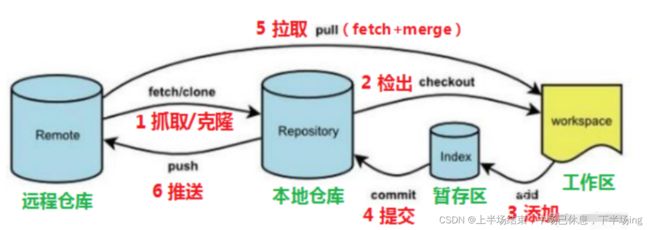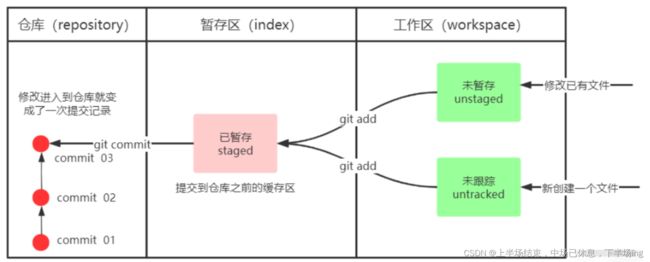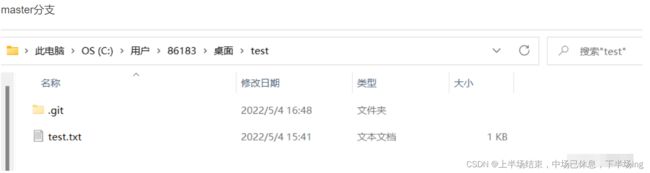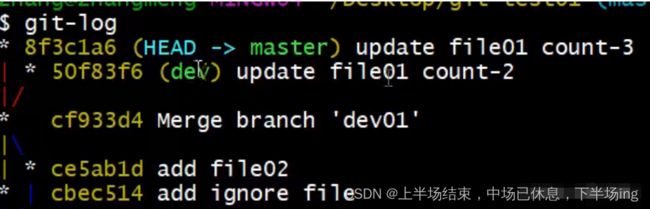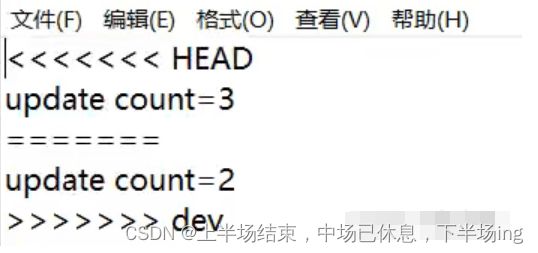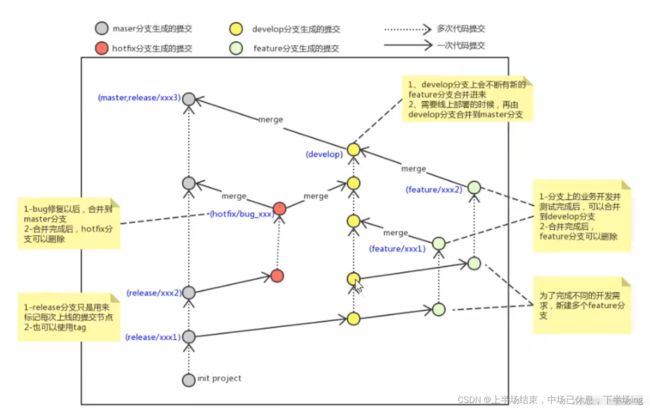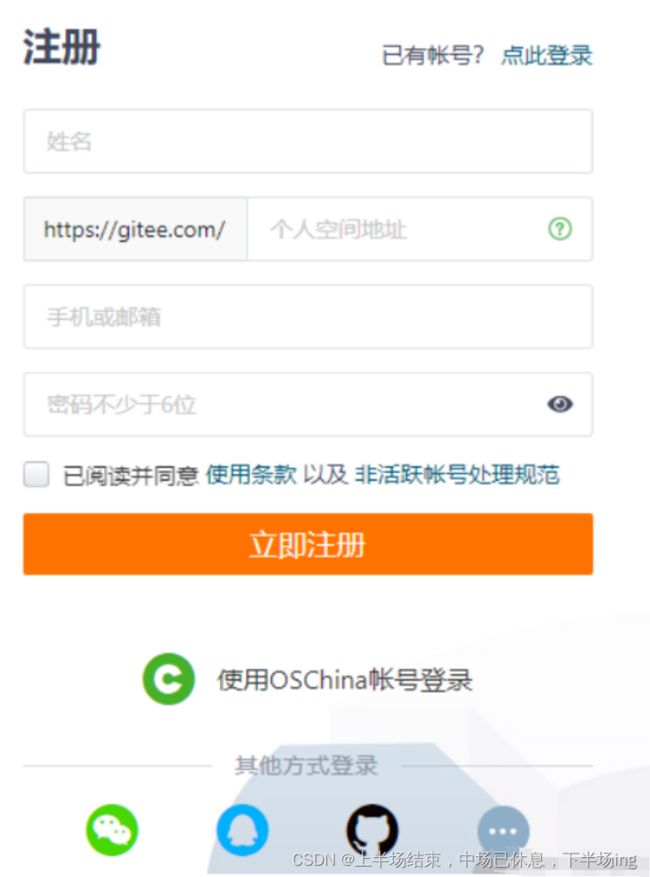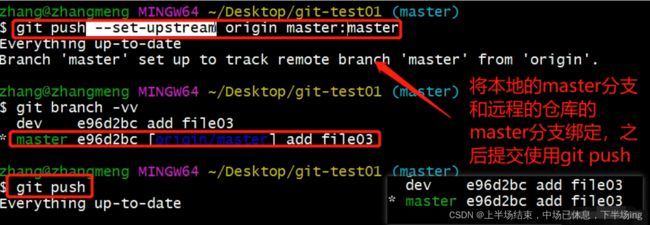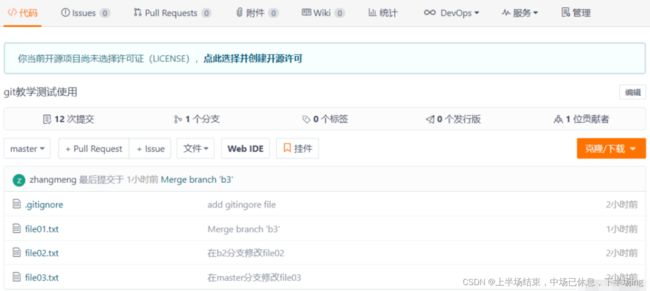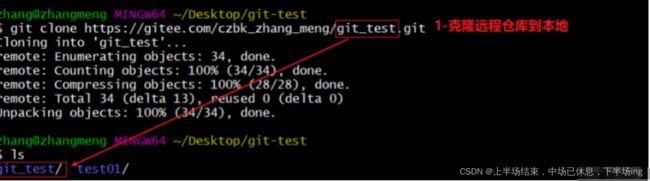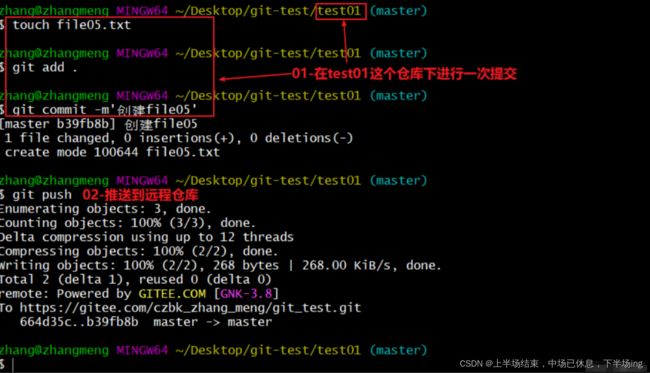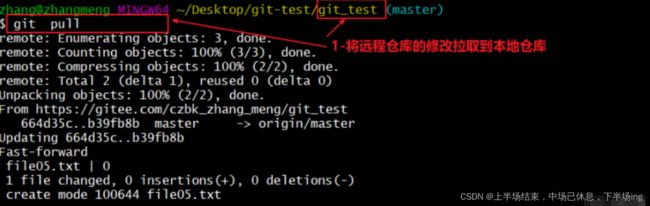Git大全
目录
一、Git概述
1.1Git简介
1.2Git工作流程图
1.3查看Git的版本
1.4 Git 使用前配置
1.5为常用指令配置别名(可选)
1.5.1打开用户目录,创建 .bashrc 文件
1.5.2在 .bashrc 文件中输入如下内容:
1.5.3打开gitBash,执行 source ~/.bashrc
1.6解决GitBash乱码问题
1.6.1打开GitBash执行下面命令
1.6.2${git_home}/etc/bash.bashrc 文件最后加入下面两行
1.7获取本地仓库
1.8基础操作指令
1.9查看修改的状态(status)
1.10添加工作区到暂存区(add)
1.11提交暂存区到本地仓库(commit)
1.12查看提交日志(log)
1.13版本回退
1.14添加文件至忽略列表
二、分支
2.1分支细分
2.2分支命令
2.3合并分支merge
2.4解决冲突
2.5开发中分支使用原则与流程
2.6暂时保存更改
三、Git远程仓库
3.1常用的托管服务[远程仓库]
3.2注册码云
3.3创建远程仓库
3.4配置SSH公钥
3.5操作远程仓库
3.5.1、添加远程仓库
3.5.2、查看远程仓库
3.5.3、推送到远程仓库
3.5.4、 本地分支与远程分支的关联关系
3.5.5、从远程仓库克隆
3.5.6、从远程仓库中抓取和拉取
3.5.7、解决合并冲突
一、Git概述
1.1Git简介
Git是一个分布式版本管理系统,他通过共享版本库来共享版本信息,所以相当于每个开发人员的本地都有一个共享版本库的拷贝,所有人员的本地版本库和共享版本库都是同步的,所以不用担心共享版本库宕机的问题,只要拿一个开发人员的本地版本库传到共享版本库就好了,开发人员之间可以直接交换版本信息,但是这种方式不常用,我们一般还是通过共享版本库实现共享,这样所有的人员都可以共享到版本信息,无需联网了,因为版本库就在你自己的电脑上,但是要实现版本共享的时候还是需要联网的,自己开发的时候不需要联网。
1.2Git工作流程图
| git仓库 | 暂存区 | 工作目录 |
|---|---|---|
| 用于存放提交记录 | 临时存放被修改文件 | 被Git管理的项目目录 |
命令解释如下:
-
clone(克隆): 从远程仓库中克隆代码到本地仓库
-
checkout (检出):从本地仓库中检出一个仓库分支然后进行修订
-
add(添加): 在提交前先将代码提交到暂存区
-
commit(提交): 提交到本地仓库。本地仓库中保存修改的各个历史版本
-
fetch (抓取) : 从远程库,抓取到本地仓库,不进行任何的合并动作,一般操作比较少。
-
pull (拉取) : 从远程库拉到本地库,自动进行合并(merge),然后放到到工作区,相当于fetch+merge
-
push(推送) : 修改完成后,需要和团队成员共享代码时,将代码推送到远程仓库
1.3查看Git的版本
git --verson
1.4 Git 使用前配置
1. 配置提交人姓名:git config --global user.name “提交人姓名” # (对当前系统用户有效)
2. 配置提交人姓名:git config --global user.email “提交人邮箱” # (对当前系统用户有效)
作用:识别开发人员,与登github,gitee的账户无关
3. 查看git配置信息:git config --list
4.查看配置信息
git config --global user.name
git config --global user.email注意
1.如果要对配置信息进行修改,重复上述命令即可。
2. 配置只需要执行一次。邮箱可以是假的!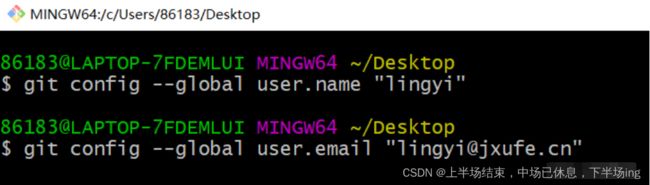
1.5为常用指令配置别名(可选)
有些常用的指令参数非常多,每次都要输入好多参数,我们可以使用别名。
1.5.1打开用户目录,创建 .bashrc 文件
部分windows系统不允许用户创建点号开头的文件,可以打开gitBash,执行 touch ~/.bashrc
1.5.2在 .bashrc 文件中输入如下内容:
#用于输出git提交日志
alias git-log='git log --pretty=oneline --all --graph --abbrev-commit'
#用于输出当前目录所有文件及基本信息
alias ll='ls -al'
1.5.3打开gitBash,执行 source ~/.bashrc
1.6解决GitBash乱码问题
1.6.1打开GitBash执行下面命令
git config --global core.quotepath false
1.6.2${git_home}/etc/bash.bashrc 文件最后加入下面两行
export LANG="zh_CN.UTF-8"
export LC_ALL="zh_CN.UTF-8"
1.7获取本地仓库
要使用Git对我们的代码进行版本控制,首先需要获得本地仓库
1)在电脑的任意位置创建一个空目录(例如test)作为我们的本地Git仓库
2)进入这个目录中,点击右键打开Git bash窗口
3)执行命令git init
4)如果创建成功后可在文件夹下看到隐藏的.git目录。
1.8基础操作指令
Git工作目录下对于文件的修改(增加、删除、更新)会存在几个状态,这些修改的状态会随着我们执行Git
1. git init # 初始化git仓库
2. git status # 查看文件状态
3. git add (工作区 --> 暂存区)
git add 文件列表 #指定添加文件
git add . #添加所有文件、文件夹和子文件夹,包括.gitignore和以点开头的任何其他内容;
4. git commit (暂存区 --> 本地仓库)
git commit -m “提交信息” # 向仓库中提交代码(全部文件)
git commit -m "提交信息" 文件名字 # 提交某个文件
5. git log # 显示所有提交记录
git log --pretty=oneline # 一行显示版本信息
补充:
git log lfa380b5O2a0Ob82bfc8d84c5ab5el5b8fbf7dac # 会显示所有关于这个id以及之前的修改记录
git log lfa380b5O2a0Ob82bfc8d84c5ab5el5b8fbf7dac -1 # 加上-1参数表示我们只想看到一行记录
而如果想要查看这条提交记录具体修改了什么内容,可以在命令中加入p参数,命令如下:
git log Ifa380b502a00b82bfc8d84c5ab5el5b8fbf7dac -1 -p
6. git reset --hard 版本id # 回退版本
7. git reflog # 查看所有版本信息
8. git diff # 表示未使用add命令时的修改
这样可以查看到所有文件的更改内容,
如果你只想查看MainActivity.java这个文件的更改内容,
可以使用如下命令:
git diff app/src/main/java/com/example/providertest/MainActivity.java
git log 表示最近的改变,会显示全部的id号!git reflog可以看到所有的改变,但是也是精简版的!
如果文件未被跟踪,即没有使用git add这个命令时,文
件为红色,如果使用这个命令,则文件变为绿色.
1.9查看修改的状态(status)
-
作用:查看的修改的状态(暂存区、工作区)
-
命令形式:git status
新建文件是显示new file 修改文件就是实现modified:
1.10添加工作区到暂存区(add)
-
作用:添加工作区一个或多个文件的修改到暂存区
-
命令形式:git add 单个文件名|通配符
- 将所有修改加入暂存区:git add .
1.11提交暂存区到本地仓库(commit)
-
作用:提交暂存区汇总所有内容到本地仓库的当前分支
-
命令形式:git commit -m ‘注释内容’
-
git commit -m "提交信息" 文件名字 # 提交某个文件
提交时候添加的备注会被放到日志中
提交完后显示缓冲区没有东西可以提交了
1.12查看提交日志(log)
在1.5中配置的别名 git-log 就包含了这些参数,所以后续可以直接使用指令 git-log
-
作用:查看提交记录
-
命令形式:git log [option]
-
options
-
all 显示所有分支
-
pretty=oneline 将提交信息显示为一行
-
abbrev-commit 使得输出的commitId更简短
-
graph 以图的形式显示
-
-
查看log我们一般都是会加上上面全部的参数的,这样显示更美观有序,我们在上面给这个指令设置了别名
#用于输出git提交日志
alias git-log='git log --pretty=oneline --all --graph --abbrev-commit'
我们只要使用git -log命令就好了 ,简单命令为git log(这里也可以到1.8了解一下git reflog命令)
1.13版本回退
撤回到之前的某个操作,他回去删除我们撤回到位置之后的版本
-
作用:版本切换
-
命令形式:git reset --hard commitID
- commitID 可以使用 git-log 或 git log 指令查看
-
如何查看已经删除的记录?
-
git reflog
-
这个指令可以看到已经删除的提交记录
-
我们可以在reflog里面知道删除文件的id,我们可以直接使用命令git reset --hard commitID 还原或者回退!
所以git reset --hard commitID既可以做版本回退,也可以做版本还原!–hard放在id前面或者后面都可以
1 git checkout 文件
不过这种撤销方式只适用于那些还没有执行过add命令
的文件,如果某个文件已经被添加过了,这种方式就无
法撤销其更改的内容.
这种情况我们应该先对其取消添加,然后才可以撤回提交。
取消添加使用的是reset命令,用法如下所示:
git reset HEAD app/src/main/java/com/example/providertest/MainActivity.java
然后再运行一遍git status命令,你就会发现MainActivity.java这个文件重新变回了未添加状态,此时就可以使用checkout命令来将修改的内容进行撤销了。
2 用暂存区中的文件覆盖工作目录中的文件: git checkout 文件
应用场景:如果开发过程中不满意当前的内容,想要后悔药,那么可以
使用这个命令从暂存区取相应的文件来恢复,使用后文件的状态依然
为绿色.
3 将文件从暂存区中删除: git rm --cached 文件
应用场景:开发过程中,不是每个文件都是有必要交给git管
理的,使用这个命令可以从暂存区删除没用的文件,不交
给git管理,此时文件在工作目录依然存在,只是没在
暂存区而已.
4 将 git 仓库中指定的更新记录恢复出来,并且覆盖暂存区和工
作目录:git reset --hard commitID
应用场景:开发过程中,如果想要利用某次记录覆盖暂存区和工
作目录,则可以使用 上面那个命令.
1.14添加文件至忽略列表
一般我们总会有些文件无需纳入Git 的管理,也不希望它们总出现在未跟踪文件列表。 通常都是些自动
生成的文件,比如日志文件,或者编译过程中创建的临时文件等。 在这种情况下,我们可以在工作目录
中创建一个名为 .gitignore 的文件(文件名称固定),列出要忽略的文件模式。下面是一个示例:
这样后缀为.a的文件就不会被加到缓冲区中,这样git就不会去处理这些文件了
二、分支
为了便于理解,大家暂时可以认为分支就是当前工作目
录中代码的一份副本。
使用分支,可以让我们从开发主线上分离
出来,以免影响开发主线。
2.1分支细分
主分支(master):第一次向 git 仓库中提交更新记录时自动
产生的一个分支。
开发分支(develop):作为开发的分支,基于 master 分支创建。
功能分支(feature):作为开发具体功能的分支,基于开发分支创建
功能分支 -> 开发分支 -> 主分支
解析:实际开发中,主分支一般来发布源码之类,要保持稳定,所以
就出现了开发分支,当开发分支弄好后在合并到主分支.
功能分支是作为开发具体功能的分支,为了保持开发分支
的稳定,当功能分支弄好后在合并到开发分支.所以路线就是
功能分支 -> 开发分支 -> 主分支
工作区只能在一个分支工作,每个分支存放的文件或者资源是不一样的,就相当于不同的文件夹
只是我们只能看到当前分支的内容,head指向谁,谁就是当前分支
2.2分支命令
git branch # 查看分支
git branch 分支名称 # 创建分支 创建的新分支会建立在当前分支的版本之上,所以新建的分支会有当前分支的内容
git checkout 分支名称 # 切换分支
注意:在切换分支的时候一定要保证当前的内容处于提
交状态,即有使用git commit这个命令,否则切换到其
他分支的时候会把切换前的分支内容带过去,这不是我们想要的
git checkout -b 分支名 # 我们还可以直接切换到一个不存在的分支(创建并切换)
git merge 来源分支 # 合并分支
git branch -d 分支名称` # 删除分支(分支被合并后才允许删除)(-D 强制删除)
注意:如果某分支没有合并,则该分支不可以直接被删除,解决办法就是把小d改为大D即可。
2.3合并分支merge
注意:分支上的内容必须先提交,才能切换分支
一个分支上的提交可以合并到另一个分支
- 命令:git merge 分支名称
- 在每个人都开发完后就将所有的代码汇总到一起,此时就要执行分支的合并操作
master使我们的主线,我们一般将分支合并到主线上面去
步骤:切换到master分支,然后执行合并命令,执行完后,分支上的资源、文件就会被合并到主线上面去
第三行是master分支创建了ignore文件,然后第二行执行dev01分支合并到master分支的操作,最后head指向了主分支
例如将test01分支合并到master分支上,master分支上就会加上test01分支上的内容
分支岔开表示有多个分支在修改同一个文件
2.4解决冲突
当我们合并分支后,两个或者多个分支对同一个文件的同一个地方进行修改的时候(不是同一个地方是不会出现冲突的 ),此时git就不知道要取哪个分支修改的值,是取a分支修改的值,还是取b分支修改的值呢,此时就产生了冲突!因此 需要人工操作!
而此时文件的样子
第一个count值表示的是当前分支修改的值
第二个count值是在dev分支修改的值
当两个分支上对文件的修改可能会存在冲突,例如同时修改了同一个文件的同一行,这时就需要手动解决冲突,解决冲突步骤如下:
其实我们就是直接手动去删除文件中的一个分支,留下一个分支,这样就不会冲突了
-
处理文件中冲突的地方
-
将解决完冲突的文件加入暂存区(add)
-
提交到仓库(commit)
2.5开发中分支使用原则与流程
几乎所有的版本控制系统都以某种形式支持分支。 使用分支意味着你可以把你的工作从开发主线上分离
开来进行重大的Bug修改、开发新的功能,以免影响开发主线。
在开发中,一般有如下分支使用原则与流程:
- master (生产) 分支
线上分支,主分支,中小规模项目作为线上运行的应用对应的分支;
- develop(开发)分支
是从master创建的分支,一般作为开发部门的主要开发分支,如果没有其他并行开发不同期上线
要求,都可以在此版本进行开发,阶段开发完成后,需要是合并到master分支,准备上线。
例如我们要开发新功能,我们要可以在develop分支上在建一个分支,新功能一般叫做feature分支,开发完以后在合并到 develop分支上面去,而不是直接提交到master分支,最后项目做完了develop在合并到master分支上
develop和master分支是不可删除的
- feature/xxxx分支(用完可删)
从develop创建的分支,一般是同期并行开发,但不同期上线时创建的分支,分支上的研发任务完
成后合并到develop分支,用完后可删除。
- hotfifix/xxxx分支,
从master派生的分支,一般作为线上bug修复使用,修复测试完成后需要合并到master、test、develop分支。
2.6暂时保存更改
在git中,可以暂时提取分支上所有的改动并存储,让开发人
员得到一个干净的工作副本,临时转向其他工作。
使用场景:分支临时切换
存储临时改动:git stash
恢复改动:git stash pop
应用场景(分支临时切换);开发过程中,如果老板说
以前的内容存在bug,那么你得切换分支去修改,
但你当前的分支尚未完成,不想提交上去.即不要
git commit这个命令的需求,但是又不想把切换前
的分支内容带过去,此时可以利用git stash(存储
临时改动)这个命令,这个命令的作用就是把你当
前分支的内容剪切到剪贴板上,然后就可以切换
分支了,虽然没有git commit这个命令,但状态已
处于工作清空状态(即暂存区跟工作目录没有内容了)。
当处理好bug之后切换到原来的分支,使用
git stash pop(恢复改动)这个命令从剪贴板复制过
来,此时又恢复之前的状态了。
三、Git远程仓库
3.1常用的托管服务[远程仓库]
前面我们已经知道了Git中存在两种类型的仓库,即本地仓库和远程仓库。那么我们如何搭建Git远程仓库 呢?我们可以借助互联网上提供的一些代码托管服务来实现,其中比较常用的有GitHub、码云、GitLab等。
gitHub( 地址:https://github.com/ )是一个面向开源及私有软件项目的托管平台,因为只支持 Git 作为唯一的版本库格式进行托管,故名gitHub
码云(地址: https://gitee.com/ )是国内的一个代码托管平台,由于服务器在国内,所以相比于 GitHub,码云速度会更快
GitLab (地址: https://about.gitlab.com/ )是一个用于仓库管理系统的开源项目,使用Git作 为代码管理工具,并在此基础上搭建起来的web服务,一般用于在企业、学校等内部网络搭建git私服。
企业里面我们一般使用GitLab,毕竟代码放在自己的机房里面才安全,gitLab要自己部署
3.2注册码云
要想使用码云的相关服务,需要注册账号(地址: https://gitee.com/signup )
3.3创建远程仓库
仓库创建完成后可以看到仓库地址,如下图所示:
3.4配置SSH公钥
- 验证是否配置成功
- ssh -T [email protected]
3.5操作远程仓库
3.5.1、添加远程仓库
此操作是先初始化本地库,然后与已创建的远程库进行对接。
我们要将本地仓库和远程仓库连接起来,一般一个本地仓库对应一个远程仓库远侧,远程仓库默认名为origin
-
命令: git remote add <远端名称> <仓库路径SSH>
-
远端名称,默认是origin,取决于远端服务器设置
-
仓库路径,从远端服务器获取此SSH,
-
- 例如: git remote add origin [email protected]:czbk_zhang_meng/git_test.git
3.5.2、查看远程仓库
- 命令:git remote
3.5.3、推送到远程仓库
-
命令:git push [-f] [–set-upstream] [远端名称 [本地分支名][:远端分支名] ]
-
如果远程分支名和本地分支名称相同,则可以只写本地分支
本来是:git push origin master :master 表示将本地仓库的master分支提交到远程仓库的master分支
- git push origin master 这里表示将本地仓库当前master分支的内容推到远程仓库上面去
-
-f 表示强制覆盖
-
–set-upstream 推送到远端的同时并且建立起和远端分支的关联关系。
- git push --set-upstream origin master
-
如果当前分支已经和远端分支关联,则可以省略分支名和远端名。
-
- git push 将master分支推送到已关联的远端分支。
-
[-f] 表示强制覆盖远程仓库的内容
3.5.4、 本地分支与远程分支的关联关系
- 查看关联关系我们可以使用 git branch -vv 命令
3.5.5、从远程仓库克隆
如果已经有一个远端仓库,我们可以直接clone到本地。
- 命令: git clone <仓库路径> [本地目录]
- 本地目录可以省略,会自动生成一个目录,就是SSH后面那部分
左边是我们上传的仓库,右边是克隆下来的仓库
不同的主机都把修改完了版本资源放在远程仓库上,然后其他人都是克隆,这样就可以实现不同主机之间的数据同步了,数据都是一样的
克隆一般只会执行一次,就是在你进去公司的时候,别人提交了以后,我们不需要去克隆整个仓库,仓库是很大的,克隆也需要花很多时间,所以要去远程仓库中抓取我们要的版本信息,就是那些别人新增加的提交
3.5.6、从远程仓库中抓取和拉取
远程分支和本地的分支一样,我们可以进行merge操作,只是需要先把远端仓库里的更新都下载到本地,再进行操作。
-
抓取 命令:git fetch [remote name] [branch name]
-
抓取指令就是将仓库里的更新都抓取到本地,不会进行合并,不合并本地仓库就是没有更新,此时还没有拿到远程仓库的内容,合并后才会拿到更新的内容
-
如果不指定远端名称和分支名,则抓取所有分支。
-
-
拉取 命令:git pull [remote name] [branch name]
-
拉取指令就是将远端仓库的修改拉到本地并自动进行合并,等同于fetch+merge
-
如果不指定远端名称和分支名,则抓取所有并更新当前分支。
只去执行抓取命令 git fetch,本地仓库是没有远程仓库来的内容的
-
此时的test1中没有test06
将origin/master合并到本地仓库的master
所以我们一般执行拉取命令
为什么将远程仓库更新的资源抓取到本地要合并呢?
总结:push的时候要使远程仓库的更新是最新的,就是最后一个修改的版本要使远程仓库的,pull要使本地仓库的更新是最新的,就是最后一个修改的版本要使本地仓库的
因为我们此时我们获取到的是远程仓库的版本更新,但是我们本地的版本不是最新的,也就是说此时我们本地和远程仓库不是同步的,所以我们要将远端拿到的修改合并到本地仓库的master上,使得本地的版本修改变为最新的
发现此时本地的修改和远程仓库的修改同步了
3.5.7、解决合并冲突
我们要更新远程仓库的资源时,先要获取此时远程仓库的资源后,在合并到自己的master分支中,然后再上传到远程仓库上
在一段时间,A、B用户修改了同一个文件,且修改了同一行位置的代码,此时会发生合并冲突。
A用户在本地修改代码后优先推送到远程仓库,此时B用户在本地修订代码,提交到本地仓库后,也需要
推送到远程仓库,此时B用户晚于A用户,故需要先拉取远程仓库的提交,经过合并后才能推送到远端分支,如下图所示。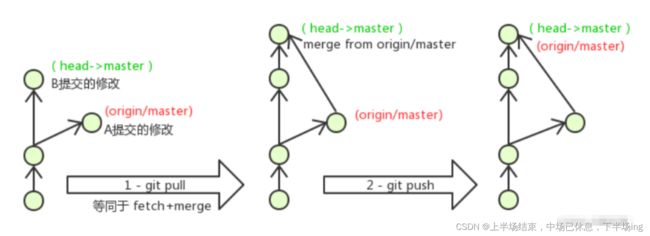
在B用户拉取代码时,因为A、B用户同一段时间修改了同一个文件的相同位置代码,故会发生合并冲突。
就是b在更新一个资源之前,有一个a在b之前率先改掉了这个资源,此时就会出现分支冲突的问题,git不知道是要取a修改的值,还是b修改的值,此时就要我们手动去对应文件里去修改,到底要保留哪一个。
远程分支也是分支,所以合并时冲突的解决方式也和解决本地分支冲突相同相同。